WordPress: das beliebteste Open-Source CMS im Check
Kurzfazit: WordPress bietet als Open-Source Programm sehr viele Vorteile gegenüber kommerzieller Tools. Darüber hinaus kann sich das Content Management System durch seine Einfachheit klar von konkurrierenden Systemen abheben. Allerdings birgt diese Einfachheit oft auch gewisse Einschränkungen, die jedoch mit den entsprechenden Plugins aufgefangen werden können. Jene Plugins sind - ähnlich wie die Templates - nicht grundsätzlich kostenlos. So kann es trotz der fehlenden Lizenzgebühren zu anfänglichen Kosten kommen.
- 1. Preise & Kosten
- 2. Hosting
- 3. Installation & Einrichtung
- 4. Technik & Konzept
- 5. Nutzermanagement
- 6. Erweiterungen / Extensions
- 7. Design: Backend
- 8. Design: Frontend
- 9. Usability
- 10. Sicherheit
- 11. Support & Community
- 12. Wichtige Funktionen
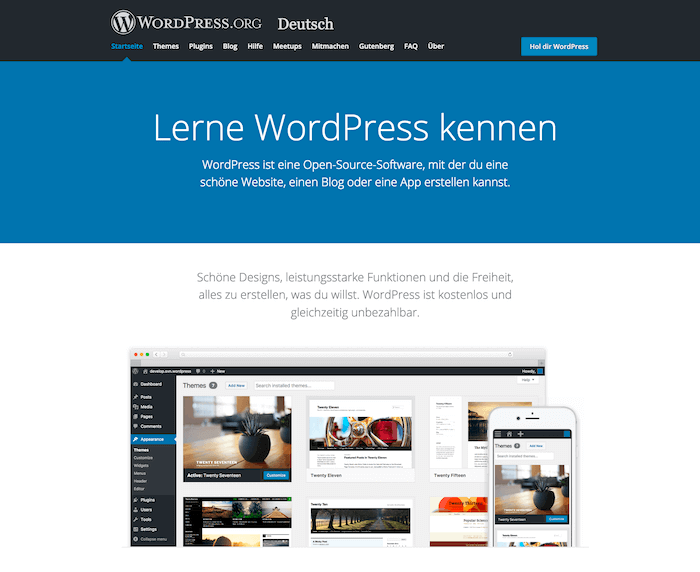 Selbst wenn du dich bisher noch nicht mit Content Management Systemen auseinander gesetzt hast, WordPress wird dir wohl dennoch ein Begriff sein. Das liegt womöglich daran, dass das CMS bereits seit Jahren zu den beliebtesten Anwendungen seiner Art gehört und inzwischen als CMS für rund ein Drittel aller Websites dient.
Selbst wenn du dich bisher noch nicht mit Content Management Systemen auseinander gesetzt hast, WordPress wird dir wohl dennoch ein Begriff sein. Das liegt womöglich daran, dass das CMS bereits seit Jahren zu den beliebtesten Anwendungen seiner Art gehört und inzwischen als CMS für rund ein Drittel aller Websites dient.
Warum so viele Menschen zu dem System greifen und welche Funktionen es auch für die interessant macht, erfährst du im folgenden Review.
Ein paar Fakten zu WordPress
Die erste Version von WordPress ist am 27. Mai 2003 erschienen. Seither hat sich das Content Management System zu einem der bekanntesten und meist genutzten CMS etabliert – laut WordPress.com werden immerhin 33 % aller Websites mit dem System betrieben.
Ursprünglich entwickelt wurde das Open-Source Programm als Teil der Hosting Plattform WordPress.com für den Aufbau und die Pflege von Weblogs. Inzwischen bietet das Tool in seiner aktuellen Version 5.0.3 vom 9. Januar 2019 unter anderem die Integration externer Plugins, die Prüfung von Leserkommentaren vor der Veröffentlichung und die Verwaltung der Benutzerrechte und -rollen.
Das gesamte System basiert dabei auf der Scriptsprache PHP und auf der MySQL-Datenbank – alternativ dazu ist allerdings auch die Verwendung der MariaDB-Datenbank möglich. Wert wird den Entwicklern zufolge vor allem auf Benutzerfreundlichkeit und auf die Einhaltung von Webstandards, aber auch auf Eleganz gesetzt.
Für wen ist WordPress geeignet?
Das Content Management System eignet sich für Einsteiger, die bereit sind, Zeit in die Einarbeitung zu investieren. Auch Nutzer, die sich bereits mit Systemen zum Web Content Management auskennen können von WordPress profitieren.
Das Tool eignet sich nämlich nicht nur für die Erstellung einfacher Blogs, sondern auch für professionelle Websites und Onlineshops.
Lediglich mittlere und große Unternehmen, die eine Webpräsenz schaffen wollen, die für all die Besonderheiten ihrer Abteilungen zugeschnitten oder die komplexe Shopsysteme enthalten soll, werden einen größeren Funktionsumfang benötigen, als er bei dem Tool vorhanden ist.
1. Preise & Kosten
WordPress ist ein Open-Source Programm. Das bedeutet, dass für die Anschaffung des CMS keinerlei Kosten entstehen. Allerdings reicht allein die Software meist nicht aus, um eine professionelle Website erstellen zu können. So können etwa für bestimmte Templates, für benötigte Plugins, für kompetenten Support und für ein entsprechendes Hosting – im nächsten Punkt erfährst du mehr dazu – durchaus Kosten entstehen.
Kann man WordPress kostenlos nutzen oder testen?
An sich ist die kostenlose Nutzung von WordPress möglich. Möchtest du mit deiner Website allerdings online gehen – und das ist ja der Sinn der Sache – benötigst du einen Hosting-Anbieter, der für seine Dienste natürlich einen gewissen monatlichen Geldbetrag von dir erhalten möchte.
Bewertung: 8/10
Als Open-Source Programm ist WordPress kostenlos. Punktabzug gibt es dennoch, da du für Hosting, Support und andere Dienstleistungen durch Dritte dennoch mit Kosten rechnen musst. Diese sind allerdings sehr individuell und hängen von dem Leistungsumfang ab, den du dir für deine Seite wünschst. Eine Kalkulation durch uns ist daher kaum möglich.
2. Hosting
Das Hosting deiner Website übernimmt – wie bereits erwähnt – ein externer Hosting-Anbieter. Die Wahl des Anbieters liegt ganz bei dir. So ist es immer sinnvoll, mehrere Hosting-Anbieter miteinander zu vergleichen. Dieser Vergleich sollte folgende Faktoren beachten:
- Kosten
- Zahlungsweise (monatlich oder jährlich?)
- Geld-zurück-Garantie
- Speicherplatz
- möglicher Traffic
- SSL-Verschlüsselung
- eigene Domain
- Anzahl der E-Mail-Konten
- Datenbanken
- Support (zuverlässig? kostenlos?)
- Backup
- Möglichkeit flexibel zu kündigen
- Serverstandort
Wie du siehst sind die Kosten für das Hosting nicht alles. Du solltest vor allem auf das Preis-/Leistungsverhältnis achten. Überlege dir deshalb zunächst, welche Funktionen du unbedingt benötigst und welche Features für deine Website sinnvoll sind. Hast du im Hosting Vergleich verschiedene Hosting-Tarife im gewünschten Umfang gefunden, kannst du nun beginnen, die Preise miteinander zu vergleichen.
Bewertung: 9/10
Hosting-Anbieter für WP-Websites gibt es unheimlich viele. Natürlich macht das die Wahl etwas schwieriger. Gleichzeitig kannst du dir aber auch das beste Angebot für dich heraussuchen und zahlst mit Sicherheit nicht mehr als du musst. Einzig der Aufwand für die Suche eines geeigneten Hosting-Anbieters sorgt für einen Punktabzug in unserer Bewertung.
3. Installation & Einrichtung
Bevor du WordPress installierst, musst du einen Hoster auswählen. Entscheidest du dich für einen WordPress-Hosting-Anbieter, musst du keine Installation mehr vornehmen, da das Content Management System hier bereits vorinstalliert ist. Ist dein ausgewählter Hoster nicht ausschließlich für WordPress gedacht, geht es nun weiter mit dem Download.
Die aktuelle Version kannst du ganz einfach über [strong]wordpress.org[/strong] herunterladen. Hier stehen dir viele verschiedene Sprachen zur Verfügung, unter anderem auch deutsch und englisch. Klicke nun auf „Download WordPress“. Ist das Download abgeschlossen, kannst du den Ordner, der sich nun in deinen Downloads befindet, öffnen. Die [strong].zip Datei[/strong] die du nun findest, musst du entpacken, indem du mit der linken Maustaste einen Doppelklick auf das Symbol machst.
Die Dateien müssen nun bei deinem Hosting-Anbieter auf den sogenannten Webserver hochgeladen werden. Der Webserver agiert ähnlich wie eine Festplatte, ist allerdings virtuell, sodass für das Hochladen ein sogenanntes FTP-Programm benötigt wird. Ein solches Programm, zum Beispiel FileZilla, kannst du ohne Weiteres online herunterladen.
Sobald du das FTP-Programm heruntergeladen hast, gibst du dort deine FTP-Zugangsdaten ein. Sie bestehen aus:
- Server
- Benutzername
- Passwort
- Port
Die Zugangsdaten findest du im Kundenmenü deines Hosting-Anbieters.
Nun bist du mit deinem Webserver verbunden und dir werden zwei Spalten mit Dateien angezeigt. In der linken Spalte sind alle Dateien deines Computers aufgeführt. In der rechten Spalte hingegen die Dateien deines Webservers. Nun musst du also die Dateien von der linken in die rechte Spalte verschieben. Der bereits zuvor entpackte WP-Ordner ist in der Regel mit der Versionsnummer und der Sprache benannt. Klickst du auf den Ordner, findest du einen weiteren Ordner mit der Bezeichnung „WordPress“. Die Daten, die sich in diesem Ordner befinden, müssen nun auf den Webserver geladen werden. Mit STRG + A markierst du all diese Dateien und schiebst sie dann einfach mit deiner Maus auf die rechte Seite.
In der Zeit, in der die Daten hochgeladen werden, kannst du schon einmal anfangen, eine Datenbank anzulegen. Dazu rufst du das Kundenmenü deines Hosting-Anbieters auf. Der Datenbankname wird automatisch vergeben, das Passwort hingegen musst du eingeben. Nun musst du nur noch auf „Datenbank erstellen“ klicken und dir den Namen der Datenbank und das Passwort notieren.
Nun sollten auch die Daten vollständig auf dem Webserver hochgeladen sein. Jetzt kannst du deine zuvor ausgedachte Domain im Browser aufrufen. So gelangst du zu einem Infofenster, das alle Daten anzeigt, die für die Installation benötigt werden. Im Anschluss klickst du auf „Los geht’s“. Im folgenden Fenster gibst du die Zugangsdaten deiner Datenbank ein und bestätigst diese. Im nächsten Schritt klickst du auf „Installation ausführen“. Das nächste Fenster, das sich öffnen wird ist die Willkommensseite des CMS. Hier entscheidest du dich für den Titel deiner Website, für einen Benutzernamen und für ein Passwort. Notiere dir diese Daten, da du sie später für das Einloggen benötigen wirst. Auch deine E-Mail-Adresse musst du in dem Fenster angeben und auf „WordPress installieren“ klicken. Schon ist die Installation geschafft.
Gibt es WordPress Gutscheine oder Gutscheincodes?
Es gibt immer wieder Gutscheincodes für WordPress. Diese gelten jedoch nicht für das Programm selbst, sondern für Angebote rund um das CMS. Externe Anbieter von Templates, Plugins oder Bannern versprechen bei Eingabe diverser Gutscheincodes oder bei der Anmeldung für einen Newsletter entsprechende Rabatte.
Bewertung: 8/10
Die Installation kann ohne entsprechende Anleitung – gerade für Einsteiger – eher kompliziert sein. Mit einer Anleitung oder mit etwas Erfahrung hingegen lässt sich das CMS sehr schnell und einfach installieren. Für die Installation selbst gibt es keine Gutscheincodes, da diese ja sowieso kostenlos ist. Für Folgekosten hingegen gibt es durchaus Gutscheine.
4. Technik & Konzept
Etwa 33 Prozent der Websites basieren auf WordPress. In Anbetracht aller CMS-Installationen ist das ein Marktanteil von 59 Prozent weltweit. In Deutschland hingegen hat es einen Marktanteil von mehr als 40 Prozent. Doch WordPress ist nicht ohne Grund das beliebteste CMS in Deutschland sowie weltweit. Als Open-Source Programm ist es für jeden verfügbar. Gleichzeitig steht kein einzelnes Unternehmen hinter dem Tool, sondern viele Entwickler, die aus unterschiedlichen Ländern stammen und sich verschiedenen Bereichen der Weiterentwicklung widmen. So ist WordPress im ständigen Wandel, wird dauerhaft verbessert und den Nutzerwünschen angepasst. Gleichzeitig wird jedoch immer auch auf die Anwenderfreundlichkeit des CMS geachtet, sodass selbst unerfahrene Nutzer nach kurzer Einarbeitungszeit mit dem Tool Zurecht kommen.
Bewertung: 10/10
WordPress ist anwenderfreundlich und zugleich auch für die Erstellung komplexer Websites geeignet. Das macht es zu einem sehr beliebten CMS. Hinzu kommt, dass das Tool Open-Source ist und somit jeder Nutzer zu einem Entwickler werden kann. Das sorgt für einen kontinuierlichen Fortschritt und für eine dauerhafte Verbesserung des Systems.
5. Nutzermanagement
Das Nutzermanagement hat bei WordPress einen hohen Stellenwert. Dennoch ist es eher minimalistisch gehalten, indem lediglich fünf Benutzerrollen vordefiniert werden:
- Administrator: verfügt über alle Berechtigungen
- Redakteur: Zugriff auf Kategorien, Seiten, Beiträge, Dateien, Kommentare, Tags
- Autor: Beiträge veröffentlichen, eigene Beiträge bearbeiten und löschen
- Mitarbeiter: eigene Beiträge anlegen
- Abonnent: Benachrichtigung bei neuen Veröffentlichungen
Mithilfe dieser Benutzerrollen werden die Benutzerrechte vergeben. Diese eingeschränkten Möglichkeiten sorgen im selben Moment allerdings auch für eine gewissen Einfachheit. Für ein komplexeres Nutzermanagement gibt es bei WordPress aber natürlich eine Vielzahl an Plugins.
Bewertung: 10/10
Die Benutzerrollen sind klar definiert und überschaubar. Das mag im ersten Moment wie eine Einschränkung wirken, sorgt aber vor allem für unkompliziertes Arbeiten. Wer dennoch nicht auf ein komplexes Benutzermanagement verzichten möchte, hat viele verschiedene Plugins zur Verfügung stehen.
6. Erweiterungen / Extensions
WordPress ist mithilfe von Plugins erweiterbar. Sie sorgen dafür, dass dem Basis-System neue Funktionen hinzugefügt werden. Derzeit lassen sich im offiziellen Katalog des CMS mehr als 5.000 kostenlose Erweiterungen finden. Kostenpflichtige Erweiterungen gibt es womöglich noch viel mehr. Sie können bei Drittanbietern erworben werden und sind oft noch professioneller. Allerdings solltest du immer bedenken, dass die Plugins nicht auf ihre Qualität überprüft werden. Deshalb kannst du dich immer nur an der Anzahl der Downloads und den Userbewertungen orientieren, wenn du eine neue Funktion mithilfe eines Plugins erhalten möchtest. So stellen die Plugins meist ein gewisses Sicherheitsrisiko dar und sollten nur dann heruntergeladen werden, wenn die Funktionen tatsächlich benötigt werden.
Bewertung: 8/10
Die Installation von Plugins ist denkbar einfach und die Auswahl ist immens groß. Allerdings müssen sich die Nutzer immer im Klaren sein, dass jedes zusätzliche Plugin ein potenzielles Sicherheitsrisiko darstellt, da WordPress die Qualität seiner Erweiterungen nicht kontrolliert.
7. Design: Backend
Das Backend, also der Bereich in dem der Administrator Änderungen an seiner Website vornehmen kann, lässt sich mit einer speziellen URL erreichen:
https://domain.tld/wp-admin/
Nun öffnet sich das Dashboard. Hier musst du deinen Benutzernamen und dein Passwort eingeben. Das Standard-Design des Backends ist sehr aufgeräumt. Es ist in den Farben schwarz und weiß gehalten und gliedert sich in zwei Bereiche.
Auf der linken Seite findest du ein Menü mit folgenden Menüpunkten:
- Beiträge
- Medien
- Seiten
- Kommentare
- Design
- Pugins
- Benutzer
- Werkzeuge
- Einstellungen
Auf der rechten Seite befinden sich hingegen die Einstellungen zu dem derzeit ausgewählten Menüpunkt.
Das Design im Backend kannst du darüber hinaus individuell anpassen. So kannst du die Farben sowie die Menüpunkte ändern. Auch das Einfügen eines eigenen Logos ist kein Problem. Für die Änderungen benötigst du entsprechende PHP-Codes, die du unter anderem bei deinem Hosting-Anbieter oder auf anderen diversen Internetseiten finden kannst.
Bewertung: 10/10
Im Backend zeigt sich die Einfachheit von WordPress besonders. Du hast Zugriff auf eine aufgeräumte und klare Benutzeroberfläche, die sich intuitiv bedienen lässt. Wer keine Lust auf das standardisierte Backend hat, kann das Design entsprechend anpassen.
8. Design: Frontend
Das Design im Frontend ist bei WordPress sehr individuell. Es ist vor allem von dem Theme abhängig, dass du für deine Website ausgewählt hast. Grundsätzlich stehen dir abertausende Templates zur Verfügung, die zum Teil kostenlos sind, zum Teil aber auch kostenpflichtig sein können. Die Installation eines solchen Themes ist ganz einfach über den integrierten Theme-Katalog von WordPress oder über die Website eines Drittanbieters möglich.
Darüber hinaus kannst du übrigens auch das Template selbst bearbeiten und verändern. Auch hier spielen die PHP-Codes eine große Rolle.
Bewertung: 9/10
Für WordPress-Websites gibt es Templates in Hülle und Fülle. Grundsätzlich stehen dir sehr viele kostenlose Themes zur Verfügung. Wenn dir von diesen jedoch keines so richtig zusagt, kannst du ohne Probleme auch auf ein Template eines Drittanbieters zurückgreifen. Hier musst du meist allerdings mit Kosten rechnen.
9. Usability
Die Usability ist in Anbetracht des Backends sehr hoch. Das liegt unter anderem daran, dass das CMS in seiner Basis-Version viele Funktionen einfach weglässt. Das ist für die meisten Websitebetreiber allerdings mehr Vorteil als Nachteil, da eben diese Funktionen in den meisten Fällen auch nicht benötigt werden. Sollten diese Features dennoch benötigt werden, lassen sie sich durch einfache Plugins und ohne viel Aufwand hinzufügen.
Bewertung: 10/10
WordPress gilt als eines der anwenderfreundlichsten und einfachsten Content Management Systemen auf dem Markt. Auch das ist ein Grund für seine Popularität. Dennoch wird kein Nutzer durch fehlende Funktionen eingeschränkt, da so gut wie jedes Feature durch entsprechende Plugins hinzugefügt werden kann.
10. Sicherheit
Bei der Verwendung von WordPress solltest du bedenken, dass das CMS von sehr vielen Menschen genutzt wird – das perfekte Ziel also für Hacker und Datendiebe.
Wie sicher deine Website wirklich ist, hängt sehr stark von dem Hosting-Anbieter ab, den du gewählt hast. Wichtig ist hier vor allem eine SSL-Verschlüsselung. Sie ist nämlich nicht nur ein bedeutungsvoller Faktor bei der Suchmaschinenoptimierung, sondern stellt auch sicher, dass deine Daten und die deiner Besucher geschützt sind.
Darüber hinaus sind ein starkes Passwort und die Verwendung der aktuellsten Version ein Muss. Sinnvoll kann es außerdem sein, wenn du deinen Login-Bereich umbenennst. Das heißt, dass du den standardmäßigen Adminbereich unter [strong]https://domain.de/wp-admin[/strong] mithilfe des Plugins [strong]Rename wp-login.php[/strong] umbenennst. Beispielsweise in https://domain.de/mein-admin-bereich. Ebenfalls sinnvoll ist die Verwendung des Plugins [strong]Limit Login Attempts[/strong]. Mit diesem kannst du die Anzahl der Anmeldeversuche beschränken und IP-Adressen sperren. Natürlich gibt es noch viele weitere Plugins, die bei der Wahrung der Sicherheit deiner WordPress-Website von Vorteil sein können.
Bewertung: 7/10
Wie sicher deine WordPress-Website wirklich ist, hängt einzig und allein von dir ab. Wichtig ist natürlich, dass du einen seriösen Hosting-Anbieter findest, der auch eine umfassende SSL-Verschlüsselung bietet. Darüber hinaus solltest du einen sicheren Benutzernamen sowie ein Passwort benutzen, das für Dritte nur schwer herauszufinden ist. Das CMS selbst unterstützt dich im Bezug auf die Sicherheit durch diverse Plugins. Diese solltest du allerdings nicht blindlings herunterladen, sondern zuvor ebenfalls auf ihre Seriosität und Sicherheit überprüfen.
11. Support & Community
WordPress ist ein Open-Source Programm und damit eine Art Gemeinschaftsprojekt. So kann jeder, der Zeit und Lust dazu hat, an dem System mitschreiben. So kommt es, dass es weltweit sehr viele Communities in vielen verschiedenen Sprachen gibt. So kannst du dich bei Fragen direkt an eine entsprechende Community wenden. Auch Foren und Social-Media-Kanäle gehören dazu und glänzen oft durch hilfreiche Antworten. Die bekannteste Community im deutschsprachigen Raum ist unter [strong]de.wordpress.org[/strong] zu finden.
Einen offiziellen Support hingegen gibt es nicht, da WordPress von keiner Firma hergestellt wird. Dennoch kannst du dir bei diversen Agenturen Informationen und Antworten einholen – meist ist dieser Dienst allerdings nicht kostenlos. Daher mag es bei der Suche nach dem passenden Hosting-Anbieter durchaus sinnvoll sein, auch auf den angebotenen Support zu achten. Viele Anbieter stellen nämlich einen kostenlosen Support für Fragen zur Verfügung.
Bewertung: 8/10
Wer Fragen zu WordPress hat, wird diese auch beantwortet bekommen. Eine erste Anlaufstelle sind hier die Community und diverse Foren. In manchen Fällen können auch Agenturen weiterhelfen, die jedoch einen gewissen Kostenaufwand bedeuten.
12. Wichtige Funktionen
WordPress beschränkt in seiner Basis-Version den Funktionsumfang, um die Anwendung so einfach wie möglich zu gestalten. Allerdings gibt es bestimmte Funktionen, die bei einem CMS niemals fehlen sollten.
| Funktion | Beschreibung |
|---|---|
| 1. Eigene Domain | Für die Erstellung einer WordPress-Website benötigst du natürlich eine eigene Domain. Wenn eine Subdomain keine Option für dich ist, hängt es von deinem Hosting-Anbieter ab, ob du für die Domain noch einmal extra zahlen musst. |
| 2. Banner Einbindungen | Das Schalten von Werbung ist mit WordPress überhaupt kein Problem. Allerdings wirst du hierfür ein entsprechendes Plugin benötigen. |
| 3. Blog | Die Erstellung eines Blogs ist mit dem CMS WordPress ist möglich und wird häufig empfohlen. Grund dafür sind die relativ günstigen Hosting-Preise, die einfache Installation, die ständige Weiterentwicklung und natürlich die große Hilfe der Community. |
| 4. eCommerce | Mit dem Plugin WooCommerce ist es überhaupt kein Problem, einen Onlineshop mit WordPress zu betreiben. |
| 5. SEO | Auch wenn es um die Suchmaschinenoptimierung geht, bietet WordPress eine Vielzahl an passender Plugins. So etwa WordPress SEO von Yoast, WPSEO oder All in One SEO Pack, die allesamt ein ganzes Arsenal an SEO-Maßnahmen bereithalten. |
| 6. E-Mail Marketing | WordPress bietet natürlich auch eine große Auswahl an Plugins für das E-Mail Marketing. |
| 7. Besucherstatistik / Besucherzähler | Google Analytics, WP Piwik und Wassup sind nur drei von einer Vielzahl an Statistik-Tools für WordPress. |
| 8. Kontaktformular | Ein Kontaktformular kannst du ganz einfach mit Plugins wie Fast Secure Contact Form, Contact Form 7 oder Caldera Forms auf deiner WordPress-Website integrieren. |
| 9. Mehrsprachigkeit | Mehrsprachigkeit ist keine Standardfunktion von WordPress. Dennoch ist sie mittels Plugins möglich. Beispielsweise mit WPML (kostenpflichtig) oder Polylang (kostenlos). |
| 10. Backup | Auch für die Erstellung von Backups eigenen sich einige Plugins. So etwa UpdraftPlus oder BackWPup. |
Bewertung: 9/10
Der Funktionsumfang von WordPress ist dank der vielen Plugins unglaublich groß. So lässt sich fast alles mit dem CMS realisieren. Einen kleinen Punktabzug gibt es allerdings, da die Installation der Plugins doch etwas zeitaufwendig sein kann.
Alternativen
WordPress wird weltweit am häufigsten genutzt. Dennoch gibt es einige andere Tools, die sich ebenfalls für den Bau einer Website eignen. Dazu gehören Content Management Systeme wie Typo3 und Joomla, aber auch Homepage-Baukästen wie WIX und Strato, 1&1 MyWebsite und nicht zu vergessen Jimdo. Ob diese Alternativen allerdings besser sind als WordPress lässt sich nur in einem direkten CMS Vergleich herausfinden.
WordPress vs. Joomla
Joomla belegt den zweiten Platz – in Anbetracht seines Marktanteils in Deutschland – gleich hinter WordPress. Ein Vergleich der beiden Systeme ist damit unverzichtbar. Beide CMS ist Open-Source Programme. Das heißt, dass sie in der Anschaffung keinen Cent kosten. Da das System jedoch von deutlich mehr Menschen genutzt wird, gibt es hier auch ein höheres Entwicklungspotenzial. So lassen sich für dieses Content Management System derzeit fast zehnmal so viele Templates wie für Joomla und fast siebenmal so viele Plugins finden. Auch was die Einfachheit des Tools angeht, so hat WordPress die Nase ein klein wenig vorn. Joomla hingegen kann in Punkto Sicherheit einiges Wett machen. Das liegt einerseits daran, dass WordPress aufgrund seiner Beliebtheit weit verbreitet ist und somit das perfekte Ziel für Hacker darstellt. Andererseits sorgt die enorm große Auswahl an Plugins für WordPress durchaus auch für ein höheres Risiko an Schwachstellen.
WordPress vs. Typo3
Auch Typo3 ist weltweit ein sehr verbreitetes und gern genutztes CMS. Allerdings handelt es sich hier um ein echtes Enterprise-Level CMS. Das hat Vorteile aber natürlich auch einige negative Aspekte an sich. So wird für die Verwendung von Typo3 eine eigene Scriptsprache benötigt. Das macht die Nutzung besonders für Einsteiger deutlich schwieriger. Die Komplexität des Systems erlaubt jedoch insbesondere mittelständischen und großen Unternehmen die Programmierung einer ebenso komplexen und funktionellen Website, die sich an die verschiedenen Bedürfnisse der unterschiedlichen Abteilungen innerhalb des Unternehmens anpassen lässt. Genau das ist bei WordPress so nicht unbedingt möglich. Das CMS setzt auf Einfachheit und verzichtet in seiner Grundversion daher auf eine Vielzahl an Funktionen, die etwa für komplexe Shopsysteme allerdings unerlässlich sind.
WordPress vs. Jimdo
Der benutzerfreundliche Homepage-Baukasten Jimdo und das bedarfsorientierte Content Management System WordPress unterscheiden sich ganz klar, wenn es um die Einfachheit geht. So ist für die Verwendung von Jimdo kein technisches Fachwissen nötig, während du für die Verwendung von WP wenigstens die Scriptsprache PHP können solltest. Auch in Anbetracht der Domain, des Hostings und der E-Mail-Accounts lässt sich ein starker Unterschied erkennen. So erhältst du jene Funktionen bei Jimdo direkt durch den Anbieter, während du dich bei WordPress selbstständig darum kümmern musst. Was die Funktionalität der beiden Varianten angeht, so sind die Möglichkeiten bei Jimdo eingeschränkt – was unter anderem daran liegt, dass der Homepage-Baukasten kommerziell betrieben und nicht von einer große Community weiterentwickelt wird. Mit WP hingegen lassen sich so gut wie alle Projekte verwirklichen, die Privatpersonen oder Selbstständigen am Herzen liegen.
WordPress vs. Wix
Unter den Content Management Systemen zählt WordPress zu den einfachsten Tools. Bei den Website-Baukästen hingegen geht dieser Punkt ganz klar an Wix. Wer den Unterschied zwischen CMS und Homepage-Baukasten kennt, weiß, dass damit im Vergleich zwischen WP und Wix der Website-Baukästen in Puncto Einfachheit ganz klarer Sieger ist. Allerdings haben Homepage-Baukästen wie Wix auch einen klaren Nachteil. Sie werden kommerziell betrieben und verfügen damit in der Regel über eine – mit Content Management Systemen verglichen – geringe Auswahl an Templates und Plugins.
WordPress vs. STRATO
Mit dem Homepage-Baukasten von STRATO ist es deutlich einfacher, eine eigene Website zu erstellen. Gleichzeitig nimmt dir das System einen Teil der Arbeit ab, die du bei WordPress selbstständig erledigen müsstest – unter anderem das Hosting und die Domainsuche. Darüber hinaus benötigst du bei dem Homepage-Baukasten keine Programmiersprache, um deine Website ansprechend zu gestalten. Hinzu kommt ein technischer Support, der dir mit Rat und Tat zur Seite steht, während du bei WP immer auf die Mitarbeit der Community-Mitglieder zählen oder einen gewissen Geldbetrag für entsprechende Support-Leistungen zahlen musst. Dennoch ist WordPress, was Templates und Plugins anbelangt deutlich flexibler als das Paket von STRATO. Hinzu kommen die fehlenden Kosten bei dem Open-Source Programm – Strato verlangt für seinen Homepage-Baukasten hingegen die Zahlung eines gewissen monatlichen Geldbetrags.
WordPress vs. 1&1
Die Einfachheit, die Homepage-Baukästen wie 1&1 MyWebsite bieten, ist für Einsteiger besonders optimal. Allerdings bringt das Konzept dieser Baukästen auch gewisse Nachteile mit sich. So haben Nutzer bei 1&1 MyWebsite nur eingeschränkte Möglichkeiten, wenn sie ein Template anpassen möchten. Bei WordPress hingegen kann jeder, der die Scriptsprache PHP beherrscht, sein favorisiertes Template noch einmal individualisieren. Hinzu kommt, dass dir bei dem Open-Source Programm deutlich mehr Plugins zur Verfügung stehen als bei 1&1. So kannst du den Funktionsumfang deines CMS anpassen.
Zusammenfassung
Das Content Management System WordPress ist nicht ohne Grund das weltweit beliebteste Tool zur Website-Erstellung. So gilt es auch unter CMS-Einsteigern als sehr benutzerfreundlich, da nur jene Funktionen in der Basis-Version enthalten sind, die für eine einfache Website tatsächlich benötigt werden. Für einen größeren Funktionsumfang können direkt im Backend entsprechende Plugins heruntergeladen werden, sodass das System durchaus auch für CMS-Profis, die komplexere Websites erstellen möchten, interessant wird. Aufgrund der großen Beliebtheit gibt es eine ebenso große Community, die bei Fragen immer einen Rat parat hält. Allerdings wird dies nicht immer in deutscher Sprache möglich sein, sodass grundlegende Englischkenntnisse von Vorteil sind. Die enorme Community ist darüber hinaus auch an der Weiterentwicklung von WordPress beteiligt. So wächst das CMS in seiner Funktionalität stetig, da sich wirklich jeder in die Entwicklung einbringen kann.
FAQ – Häufig gestellte Fragen zu WordPress
1. Was ist WordPress?
WordPress ist ein Content Management System und dient der Erstellung von Websites und Onlineshops.
2. Wie funktioniert WordPress?
Mit einem übersichtlichen Backend und mithilfe von PHP-Codes lässt sich die Website entsprechend anpassen und verwalten.
3. Wie gut ist WordPress?
WordPress gilt als besonders einfaches CMS, dass dennoch die Erstellung hochwertiger Websites erlaubt. Da derzeit fast ein Drittel aller Websites im Internet auf dem Content Management basieren, kannst du davon ausgehen, dass die meisten Nutzer sehr zufrieden mit dem Tool sind.
4. Was kostet WordPress?
WordPress ist ein Open-Source Programm und kostet daher zunächst einmal kein Geld. Werden exklusive Templates, Support oder Plugins benötigt, können allerdings entsprechende Kosten entstehen.
5. Wie kann ich meinen WordPress Account löschen?
Die Löschung deines Accounts ist bei derzeitigem Stand nicht möglich. Das liegt daran, dass hinter der Anwendung amerikanische Unternehmen stehen, die nicht verpflichtet sind, eine Lösch-Funktion bereitzustellen.
